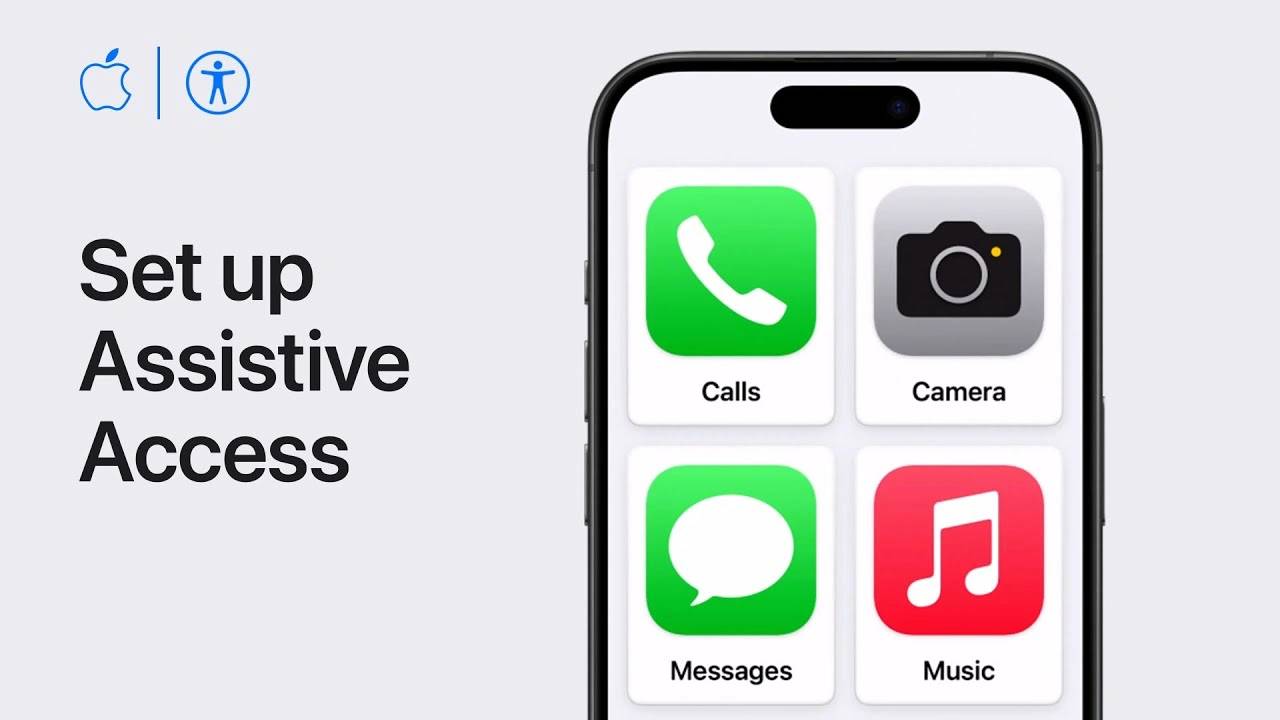辅助访问的基础知识
让我们从对什么是辅助访问的基本了解开始。iOS 17 和 iPadOS 17 中的此功能可让您自定 App,以显著降低认知负荷。它非常适合受益于更集中和简化界面的用户。整个过程旨在用户友好和支持性,需要值得信赖的支持者来协助设置和定制辅助访问。
设置辅助访问:分步指南
- 初始设置要求: 要启动该过程,您需要一个值得信赖的支持者在您身边。该设置涉及专门为辅助访问创建唯一的密码。您可能还需要您的 Apple ID 和密码,作为备用退出方法。
- 开始设置:潜入设备上的“设置”,然后点击“辅助功能”。在这里,您将找到“辅助访问”选项。确保您的 Apple ID 已在设备上登录,以便进行无缝设置过程。
- 自定义您的界面:这就是奇迹发生的地方。您可以在文本和应用程序图标的行布局或网格布局之间进行选择。每个应用程序都可以根据您的需求进行定制。例如,在通话应用程序中,您可以将通话限制为选定的联系人并启用拨号器键盘等基本功能。自定义选项因应用程序而异,让您可以自由创建最适合您需求的体验。
- 将应用程序添加到辅助访问:您不仅可以添加经过特别调整的应用程序,还可以添加常规应用程序。这些常规应用程序将具有一致的后退按钮,可以更轻松地导航回主屏幕。
- 完成设置:根据自己的喜好进行自定义后,为辅助访问设置特定密码。提供您的 Apple ID 作为恢复选项也是一个明智的步骤。按照屏幕上的提示完成设置。
- 使用辅助访问:要激活辅助访问,请返回辅助功能设置。您会发现每个应用程序现在都有一个一致的后退按钮,从而简化了导航并增强了您的整体体验。
其他资源
该视频最后鼓励用户在其 YouTube 频道和播放列表上探索更多有关 Apple 辅助功能的信息。这是一个很好的资源,可以保持更新并充分利用设备的功能。